Como fazer Mosaico de Fotos online
Um mosaico de fotos é uma imagem composta por várias fotos formando apenas uma, ou seja, as várias fotos representam cada pixel de uma imagem. Esta arte teve sua origem há 3.500 a.C., na cidade de Ur, na região da Mesopotâmia. A arte do mosaico consistia em formar imagens embutindo peças separadamente.
Atualmente, os mosaicos ganharam sua forma digital contando com dezenas, centenas ou mesmo milhares de fotos para compor um grande painel.
Para fazer um mosaico de fotos, normalmente, utilizamos programas editores de imagem como o Photoshop, GIMP ou programas específicos como o Foto Mosaik, no entanto, existem ferramentas online disponíveis em sites especializados, onde podemos enviar uma imagem para servir como base e depois, enviar as fotos que irão compor o mosaico de fotos.
Tutorial
Neste tutorial, nós iremos conhecer o editor online que lhe permite fazer tudo isso em apenas alguns minutos, sem que seja necessário, jamais, a instalação e utilização de programas gráficos robusto que muitas vezes requer bastante prática e conhecimentos avançados sobre edição de imagem.
Veja um modelo pronto, logo abaixo:

Criando mosaico de fotos online
Para darmos início ao tutorial, primeiramente acesse o nosso editor online grátis para ter acesso à interface da ferramenta. Ao ser carregado nosso editor, clique no ícone “Collage”.
Na tela do editor, na parte inferior, clique na opção “Layout” na barra de ferramentas e ao aparecer várias opções de grades, selecione aquela que mais lhe agradar. É possível selecionar uma grade com quantas fotos quiser. Utilize as setas subir e descer para visualizar todas as grades disponíveis no acervo.
Selecionando um layout
Após selecionar seu modelo de mosaico, a próxima etapa é adicionar as fotos uma a uma para compor cada quadro. Para fazer isso, clique no sinal de mais ‘+‘ para que seja aberta o assistente de busca do seu sistema operacional e assim ir buscar foto uma por uma até que esteja completo todos os quadros.
Depois que todas as fotos estivem sido adicionadas, podemos fazer alguns ajustes para deixarmos nosso mosaico com o aspecto mais elegante. Para tanto, contamos com as várias opções disponíveis na barra de ferramentas do editor.
Personalizando suas fotos
Você pode utilizar cada recurso para fazer um ajuste específico, confira a descrição de cada opções disponível na barra de ferramentas.:
- Spacing – regule o espaçamento entre as fotos;
- Roundness – ajuste o arredondamento dos cantos;
- Proportions – utilize para ajustar as proporções de altura e largura;
- Color – escolha uma cor para as bordas de sua colagem de fotos.
Use cada uma destas opções para ajustar seu mosaico de fotos. Depois de ter configurado bordas, espaçamentos, arredondamento dos cantos e cor do fundo, clique em “Finish“, localizado no parte inferior direito do editor, para finalizar este primeiro processo e assim dar início a etapa de personalização, atribuído ao mosaico filtros, molduras, clip art, adesivos e texto utilizando os recursos de personalização.
Depois de deixar seu mosaico de fotos como quiser, poderá salvar clicando no botão “Save“, conforme mostra a imagem abaixo:
As dicas foram essas pessoal, espero que todos tenham conseguido realizar o mosaico perfeitamente, para ficar melhor para vocês vou deixar uma videoaula, com todo passo a passo acima, basta seguir direitinho que tudo dará certo. Fiquem com Deus e até aproxima.
Videoaula passo a passo
Nas etapas abordamos de forma didática todos os passos para cria seu mosaico utilizando o nosso editor online, porém você também pode acompanhar este tutorial em vídeo. Confira a seguir:
Créditos da videoaula: Mosaico de Fotos


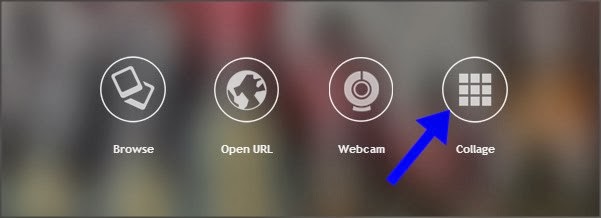

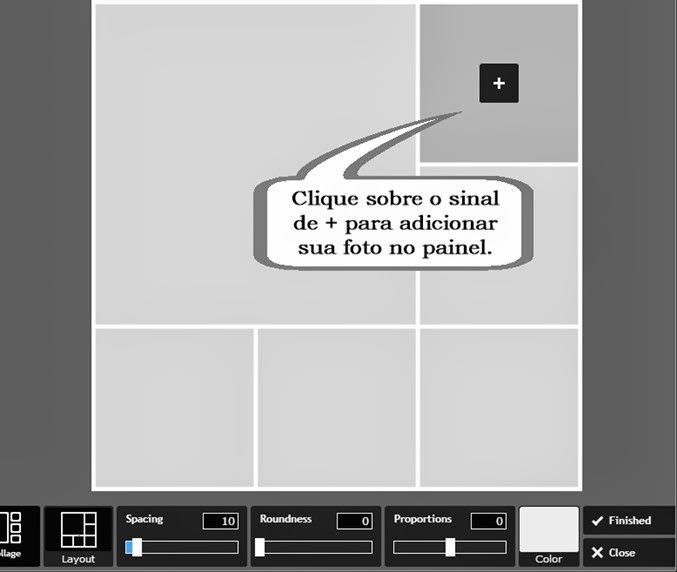
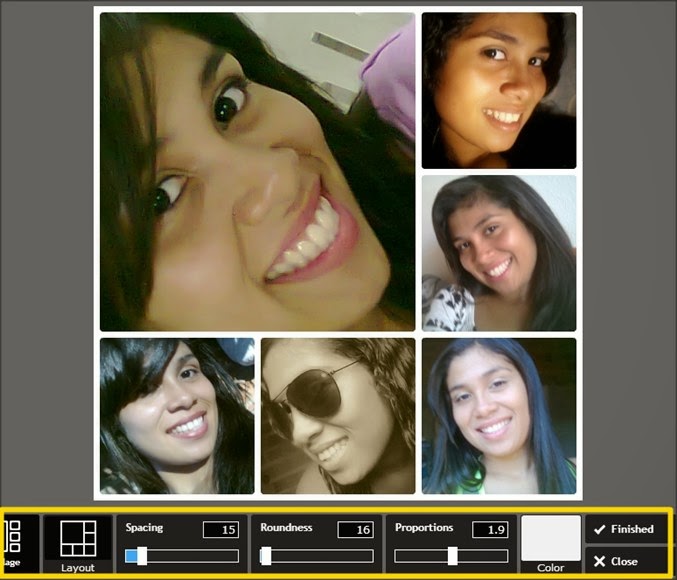
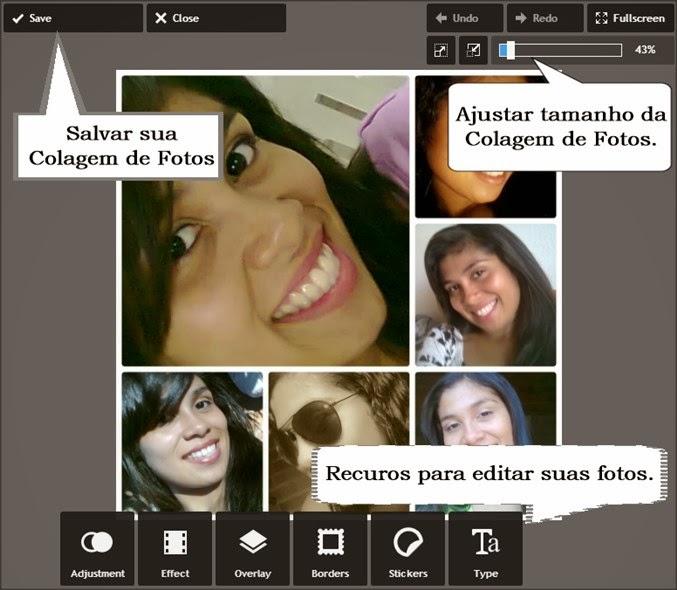

Adoro fazer montagem
Não consigo abrir o editor online, fica dando a mensagem ‘A conexão com pixlr.com foi recusada.’
O que posso fazer?